Většina uživatelů Microsoftu zažívá Při přípravě na odeslání zprávy o sdílení došlo k chybě v MS Office, když se pokusí sdílet kalendář.
Tato chyba je také běžná u aplikací Microsoft Outlook 2007, Outlook 2010 a Outlook 2016. Dnes se pokusíme tuto chybu jednou provždy opravit.
Příčiny Při přípravě na odeslání zprávy o sdílení došlo k chybě
- Poškození souborů Office - Některé soubory Office vytvářejí propojení mezi Outlookem a vaší aplikací Kalendář. Tyto soubory se mohou poškodit, což povede k této chybové zprávě.
- Vměšování doplňků s možností sdílení - instalace zastaralého nebo experimentálního doplňku pro Outlook může vést k tomuto problému.
- Když je oprávnění ke složce Calendar zničeno - tento faktor je běžný v systému Windows 10. K tomu dochází, když je položka známá jako PR_MEMBER_NAME zobrazena jako duplikovaná.
Jak to mohu opravit Při přípravě na odeslání zprávy o sdílení došlo k chybě?
- Odinstalujte a znovu nainstalujte sadu Office
- Zkuste opravit Office
- Odeberte rušivé doplňky
- Použijte tlačítko oprávnění Kalendář
- Odstraňte všechny přihlašovací údaje aplikace Outlook
1. Odinstalujte a znovu nainstalujte sadu Office
- Otevřete okno Spustit, zadejte appwiz.cpl a stiskněte OK pro otevření programu a funkcí.
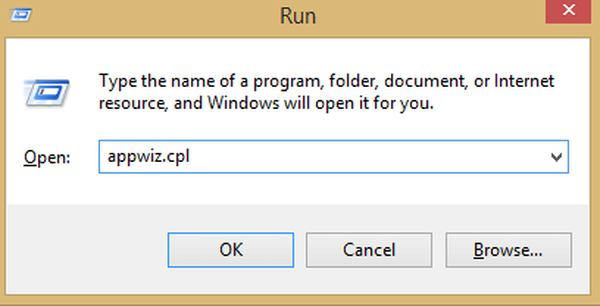
- V seznamu vyhledejte Microsoft Office.
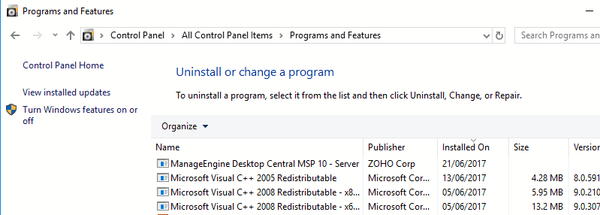
- Klikněte pravým tlačítkem na ikonu Microsoft Office a klikněte na Odinstalovat. Poté podle pokynů odinstalujte aplikaci z počítače.
- Po odebrání aplikace ji znovu nainstalujte a zkontrolujte, zda problém stále přetrvává.
Alternativně můžete použít odinstalační software, jako je Revo Uninstaller úplně odebrat Microsoft Office z vašeho PC.
Revo je extrémně efektivní při odstraňování zbylých souborů, složek nebo položek registru z nežádoucích programů. Kromě odinstalování programu Revo také prohledá všechny tranše příslušné aplikace, které v systému zůstanou, aby byl před opětovnou instalací čistý.
Takže pomocí aplikace Revo vyčistíte počítač od jakéhokoli starého souboru souvisejícího s aplikací Outlook, abyste se ujistili, že nebudou rušit novou verzi aplikace Outlook nebo proces instalace..

Revo Uninstaller
Pomocí tohoto nástroje můžete aplikaci Outlook úplně odinstalovat a připravit počítač na čistou instalaci stejného programu. Dostat to zdarma Navštivte web2. Zkuste opravit Office
Můžete zkusit opravit Outlook pomocí nástroje pro opravu od jiného výrobce, který se specializuje na sadu Microsoft Office Suite - Stellar Toolkit pro opravu souborů.
Tento software obsahuje kombinaci aplikací, které řeší všechny typy problémů s poškozením souborů v dokumentech aplikací MS Office. Bez ohledu na komponentu Office, se kterou máte potíže, tento nástroj okamžitě a efektivně vyřeší problémy.
Je kompatibilní s nejnovější sadou Office, ale také se staršími verzemi, s Office 2000.

Stellar Toolkit pro opravu souborů
Opravte problémy s Microsoft Office za pár minut pomocí tohoto nástroje pro komplexní opravu. Vyzkoušejte zdarma Navštivte web3. Odeberte rušivé doplňky
- lis Klávesa Windows + R.. Typ outlook.exe / bezpečný, lis Enter aby bylo možné spustit Microsoft Outlook v nouzovém režimu. V tomto okamžiku program začne fungovat pouze s nezbytnými moduly. Spuštění doplňků a dalších komponent nebude povoleno.
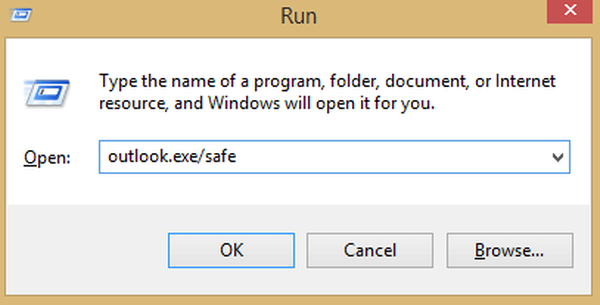
- Zkuste z programu poslat pozvánku do kalendáře. Pokud je úspěšný, znamená to, že některý z vašich doplňků způsobuje chybovou zprávu.
- Zavřete Outlook a tentokrát jej běžně spusťte.
- V aplikaci Microsoft Outlook vyberte Možnosti.
- V nabídce Možnosti vyberte ikonu Přidat v pravém okně. Přejděte do dolní části obrazovky a v rozevíracím seznamu vyberte ikonu Doplňky COM a stiskněte Jít knoflík.
- Odeberte zaškrtnutí u všech doplňků. Poté je přidávejte jeden po druhém zpět, zatímco se pokoušíte odeslat pozvánky z kalendáře, dokud nebudete schopni zjistit doplněk, který je příčinou chybové zprávy.
- Po zjištění doplňku jej vyberte a odeberte z Doplňky COM okno.
- Nyní restartujte aplikaci Outlook a zkontrolujte, zda problém stále přetrvává. Pokud to však nefunguje, přejděte k dalšímu řešení.
4. Použijte tlačítko oprávnění Kalendář
- Klikněte na Povolení kalendáře a využít možnosti umožňující přístup dalším uživatelům.
- Poté můžete kliknout na Přidat v nabídce a povolte oprávnění kalendáře ostatním uživatelům. Byli by schopni dostat pozvánku prostřednictvím e-mailu.
Toto konkrétní řešení je pouze řešením a nikoli trvalou opravou Při přípravě na odeslání zprávy o sdílení došlo k chybě v MS Office.
5. Odstraňte všechny přihlašovací údaje aplikace Outlook
- lis Windows Key + R, objeví se dialogové okno. Nyní vložte nebo napište ovládání / název Microsoft.CredentialManager. Tento příkaz otevře Správce pověření.
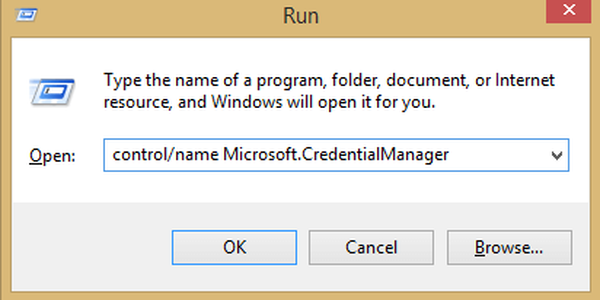
- V Spravujte své přihlašovací údaje, vybrat Pověření Windows.
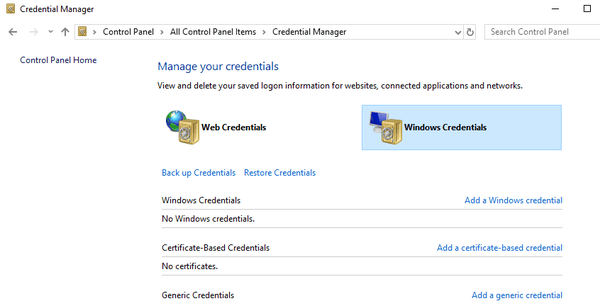
- Projděte až Obecná pověření a vymazat každý záznam, který se zmíní Výhled, Výměna nebo Kancelář.
- Jakmile budou všechny položky odstraněny, ukončete Správce pověření a restartujte systém.
- Nyní spusťte aplikaci Outlook a měli byste být schopni se přihlásit bez jakýchkoli potíží nebo zobrazené chybové zprávy.
Toto jsou některá z řešení, která vám mohou pomoci opravit Při přípravě na odeslání zprávy o sdílení došlo k chybě v MS Office, takže je vyzkoušejte všechny.
Rádi bychom od vás slyšeli, abyste nám mohli sdělit, které řešení fungovalo. Neváhejte použít sekci komentáře níže.
Poznámka editora: Tento příspěvek byl původně publikován v dubnu 2019 a byl přepracován a aktualizován v červenci 2020 kvůli aktuálnosti, přesnosti a komplexnosti.
- Chyby aplikace Outlook
- Průvodci Outlookem
 Friendoffriends
Friendoffriends



